Excel Inquire: Arbeitsmappen untersuchen und Fehler finden
Der neue Befehl Arbeitsmappenstatistiken in Excel 365 liefert nur eine knappe Statistik zur aktuellen Excel-Datei. Inquire hingegen bietet ausführliche Informationen plus integrierte Fehlersuche. Viele Anwender kennen dieses hilfreiche Add-In nicht, da die folgende Registerkarte standardmäßig im Menüband fehlt.

Bild 1: Die Registerkarte Inquire
Wie Inquire in Excel aktiviert wird und wie Sie anschließend gezielt auf Fehlersuche in Ihren Arbeitsmappen gehen, lesen Sie in diesem Blogbeitrag.
Dauert keine Minute: Das Add-In »Inquire« aktivieren
Inquire gibt es bereits seit Excel 2013. Um es als Registerkarte im Menüband anzuzeigen, sind nur wenige Mausklicks erforderlich:
- Über Datei > Optionen die Kategorie Add-Ins [1] markieren,
- unten in der Liste den Eintrag COM-Add-Ins [2] wählen und auf Los [3] klicken,
- im folgenden Dialogfeld ein Häkchen bei Inquire [4] setzen und mit OK [5] bestätigen.
- Im Menüband von Excel wird nun die Registerkarte Inquire angezeigt [6].
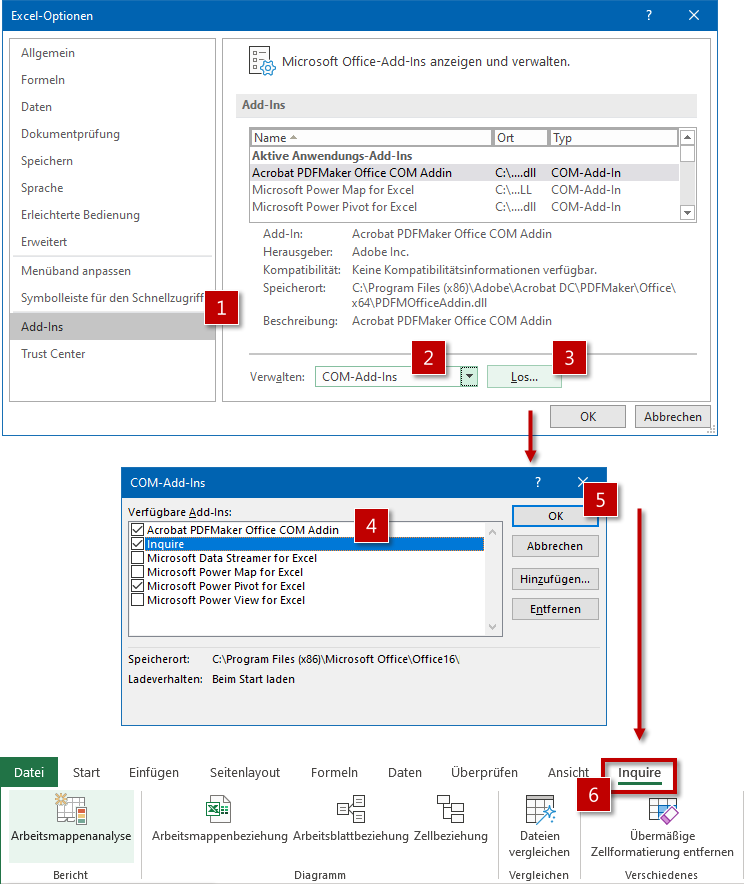
Bild 2: Über Datei > Optionen wird Inquire aktiviert
Einblicke in Sekundenschnelle mit der »Arbeitsmappenanalyse«
- Nach einem Klick auf die Schaltfläche Arbeitsmappenanalyse werden im folgenden Dialogfeld in der linken Fensterhälfte alle Elemente aufgelistet, auf die die Arbeitsmappe überprüft wurde.
- Markiere ich eines der Elemente, sehe ich in der rechten Fensterhälfte die entsprechenden Ergebnisse und Details.
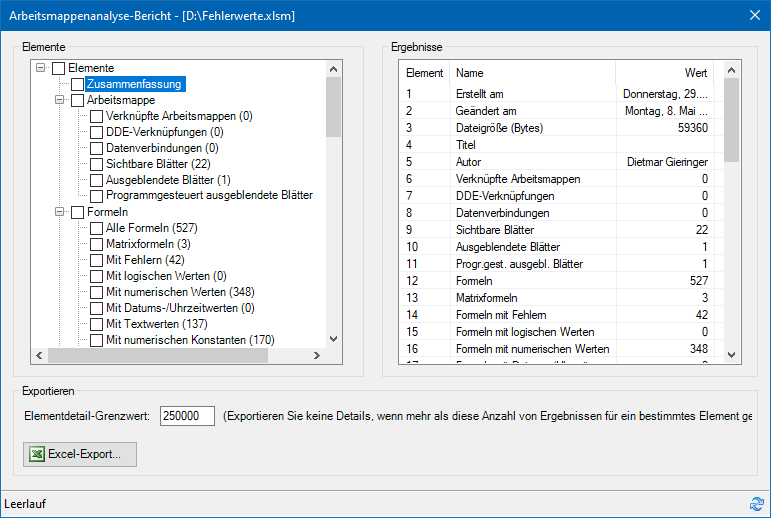
Bild 3: Inquire liefert einen ausführlichen Bericht zur aktuellen Arbeitsmappe
Versteckte Elemente mit Inquire aufdecken
Die Analyse von Inquire geht weit über die Informationen hinaus, die der neue Befehl Arbeitsmappenstatistik in Excel 365 liefert:
- So zeigt beispielsweise ein Klick auf Ausgeblendete Blätter [1] den Namen des ausgeblendeten Blattes an: Geheime Daten [2].
- Ein Klick auf Programmgesteuert ausgeblendete Blätter [3] offenbart, dass das Blatt mit dem Namen Noch geheimer [4] mittels der VBA-Anweisung xlSheetVeryHidden ausgeblendet wurde (es kann nicht per Rechtsklick auf das Blattregister eingeblendet werden).

Bild 4: Die Analyse offenbart auch Blätter, die per VBA ausgeblendet wurden
Fehlersuche, wie sie sein soll: Mit Wegbeschreibung
Doch Inquire kann noch mehr. Richtig interessant wird es, wenn Fehler nicht nur analysiert, sondern auch lokalisiert werden sollen. Zu sehen ist das in Bild 5:
- In der linken Fensterhälfte werden 42 Fehler [1] aufgeführt.
- Beim Klick auf das Element werden rechts alle 42 Fehler aufgelistet.
- Der Clou: Inquire zeigt nicht nur den Blattnamen und die Zelladresse mit dem Fehler an. Ein Doppelklick auf den jeweiligen Fehler [2] reicht, um die fehlerhafte Zelle zur Bearbeitung zu markieren.
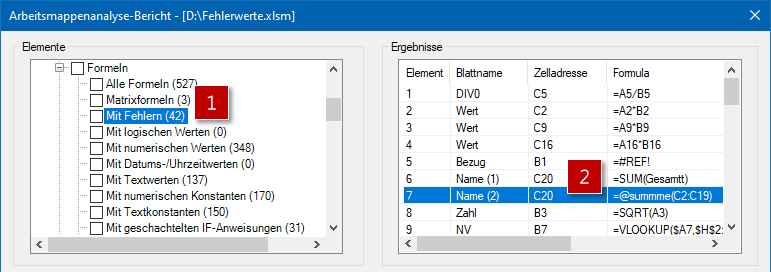
Bild 5: Ein Klick auf das Fehlerergebnis führt direkt zur fehlerhaften Zelle
Optimierungspotenziale entdecken und ins Detail gehen
Neben der Beseitigung von Fehlern lohnt sich ein Blick auf weitere Angaben von Inquire. Wie Bild 6 zeigt, identifiziert es beispielsweise Formeln mit numerischen Werten [1]. Dies bedeutet, dass die Ergebnisse von Formeln Zahlen sind [2].
Was sind im Unterschied dazu Formeln Mit numerischen Konstanten [3]?
- Die Spaltenangabe [4] in einer SVERWEIS-Funktion ist vielleicht noch sinnvollerweise mit einer festen Zahl innerhalb der Formel anzugeben.
- Wird jedoch ein Mehrwertsteuersatz in vielen Zellen zur Berechnung von Bruttopreisen benötigt, empfiehlt sich die Angabe des gewünschten Satzes in einer Zelle und ein Verweis auf diese Zelle. Dadurch wird der Mehrwertsteuersatz nur einmal angegeben und an vielen Stellen verwendet.
Es lohnt sich also durchaus, die unterschiedlichen Elemente von Inquire etwas genauer unter die Lupe zu nehmen.
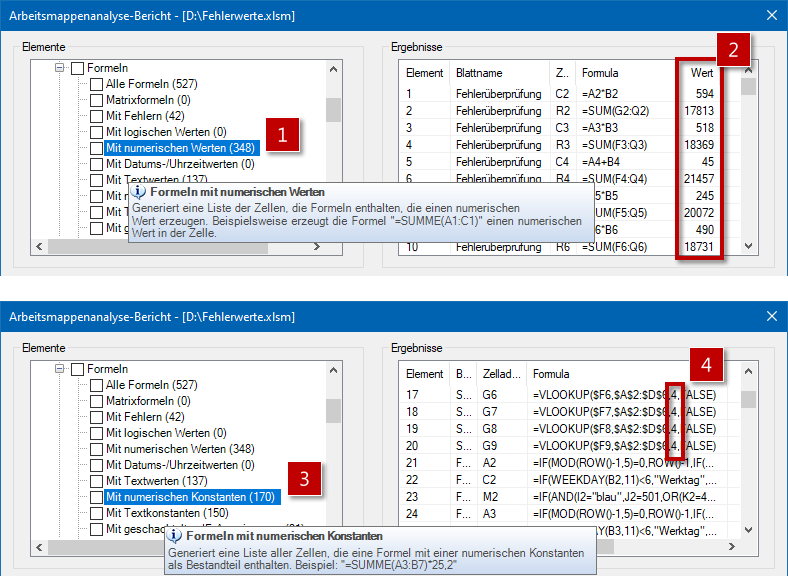
Bild 6: Formeln mit numerischen Werten und Formeln mit Konstanten im Vergleich
Kleines Manko: Anzeige der Funktionen nur auf Englisch
So hilfreich die Angaben auch sind, ganz perfekt ist Inquire (noch) nicht. Obwohl es schon seit Version 2013 in Excel verfügbar ist, haben es die Microsoft-Entwickler nicht geschafft, die Funktionen in die jeweilige Anzeigesprache von Excel zu übersetzen.
- Wer einen SUM-Fehler [1] angezeigt bekommt, hat einen Fehler in der Funktion SUMME gemacht.
- Wer einen VLOOKUP-Fehler [2] entdeckt, muss seinen SVERWEIS auf Fehler überprüfen.
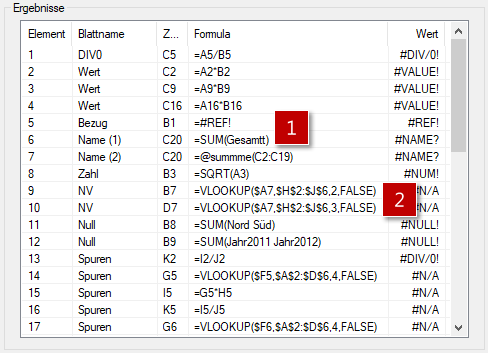
Bild 7: Inquire liefert leider nur die englischen Funktionsbezeichnungen
Fazit
- Inquire ist das ideale Instrument zur Analyse fremder Arbeitsmappen.
- Es unterstützt uns auch bei beim Finden möglicher Fehler in eigenen Berechnungen.
- Vor der Weitergabe einer Arbeitsmappe an Kollegen sollte Inquire auf jeden Fall nach dem Rechten schauen.
- Wegen seines Nutzens sollte es ab sofort im Menüband von Excel nicht mehr fehlen.

Über den Autor